苹果14可以连接小米蓝牙耳机吗 小米蓝牙耳机连接苹果手机教程
更新时间:2024-03-25 14:46:40作者:xtliu
苹果14作为一款高端智能手机,具有强大的性能和丰富的功能,让人们对它的使用体验充满期待,有一些用户可能会疑惑,苹果14是否可以连接小米蓝牙耳机?小米蓝牙耳机又如何连接苹果手机呢?在这篇文章中我们将为大家详细介绍苹果14与小米蓝牙耳机的连接方法,帮助大家更好地使用这两款设备。
方法如下:
1.首先我们要打开手机,在手机的桌面上找到设置,并且要点击进入,在设置页面里找到蓝牙并点击。

2.当我们进入蓝牙界面,然后要按蓝牙后面的小按钮。打开蓝牙的开关,然后我们就要拿出小米蓝牙耳机。

3.拿出蓝牙耳机后,长按耳机的开关键大概按10秒左右。让耳机处于配对状态,然后点击进行小米蓝牙耳机连接。
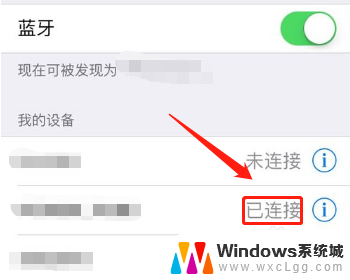
4.当我们的手机显示已经连接蓝牙耳机设备,在这个时候就可以使用蓝牙耳机。来听歌或者是打电话了。

以上就是苹果14能否连接小米蓝牙耳机的全部内容,如果你也遇到了同样的情况,可以参照我的方法来处理,希望对你有所帮助。
苹果14可以连接小米蓝牙耳机吗 小米蓝牙耳机连接苹果手机教程相关教程
-
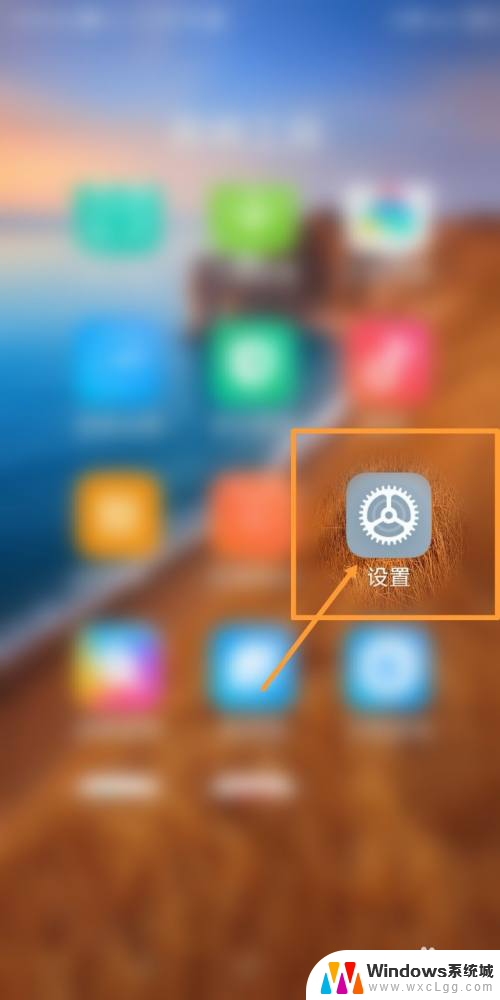 小米蓝牙耳机air2se连接不上 小米Air2SE耳机蓝牙无法连接手机
小米蓝牙耳机air2se连接不上 小米Air2SE耳机蓝牙无法连接手机2023-11-27
-
 苹果蓝牙耳机怎样连接 苹果手机蓝牙耳机连接方法
苹果蓝牙耳机怎样连接 苹果手机蓝牙耳机连接方法2024-01-20
-
 苹果11耳机用连接蓝牙吗 苹果11蓝牙耳机连接教程及步骤
苹果11耳机用连接蓝牙吗 苹果11蓝牙耳机连接教程及步骤2023-09-29
-
 苹果手机怎么添加蓝牙耳机 苹果手机蓝牙耳机连接步骤
苹果手机怎么添加蓝牙耳机 苹果手机蓝牙耳机连接步骤2024-02-18
-
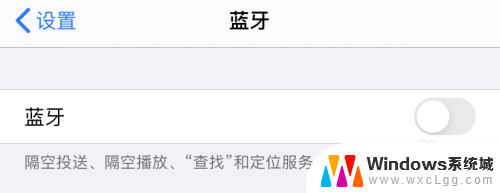 苹果蓝牙连不上耳机 苹果手机蓝牙耳机连接不上怎么办
苹果蓝牙连不上耳机 苹果手机蓝牙耳机连接不上怎么办2024-08-26
-
 小米音箱可以连接蓝牙吗 小米蓝牙音响如何连接手机
小米音箱可以连接蓝牙吗 小米蓝牙音响如何连接手机2024-04-26
电脑教程推荐
- 1 固态硬盘装进去电脑没有显示怎么办 电脑新增固态硬盘无法显示怎么办
- 2 switch手柄对应键盘键位 手柄按键对应键盘键位图
- 3 微信图片怎么发原图 微信发图片怎样选择原图
- 4 微信拉黑对方怎么拉回来 怎么解除微信拉黑
- 5 笔记本键盘数字打不出 笔记本电脑数字键无法使用的解决方法
- 6 天正打开时怎么切换cad版本 天正CAD默认运行的CAD版本如何更改
- 7 家庭wifi密码忘记了怎么找回来 家里wifi密码忘了怎么办
- 8 怎么关闭edge浏览器的广告 Edge浏览器拦截弹窗和广告的步骤
- 9 windows未激活怎么弄 windows系统未激活怎么解决
- 10 文件夹顺序如何自己设置 电脑文件夹自定义排序方法